Видео #28. Загрузочная флешка Windows 10
Для установки Windows на реальный (не виртуальный) компьютер нужно иметь загрузочный носитель с установочными файлами. В настоящее время для этих целей идеально подходит флешка объемом 8 Гб. При этом такая загрузочная флешка может быть использована не только для перестановки Windows, но и в качестве диска восстановления в случае появления каких-то проблем с загрузкой системы, о чем было подробно рассказано в прошлой заметке.
Сейчас существует множество утилит, позволяющих создать загрузочную флешку с Windows 10. Об одной такой программе я уже упоминал в ходе курса в заметке «Создание загрузочной флешки». Однако, подготовить флешку можно и средствами, предлагаемыми разработчиками Windows.
Итак, нам потребуется флешка и подключение к интернету. При этом ВАЖНО предварительно переместить с флешки все нужные вам файлы, так как в процессе подготовки она будет отформатирована и вся информация с нее будет удалена!
Переходим по ссылке — https://www.microsoft.com/ru-ru/software-download/windows10
И скачиваем небольшую утилиту, которая поможет нам подготовить флешку.


Запускаем утилиту и принимаем лицензионные условия.


Выбираем опцию, позволяющую создать загрузочный носитель.
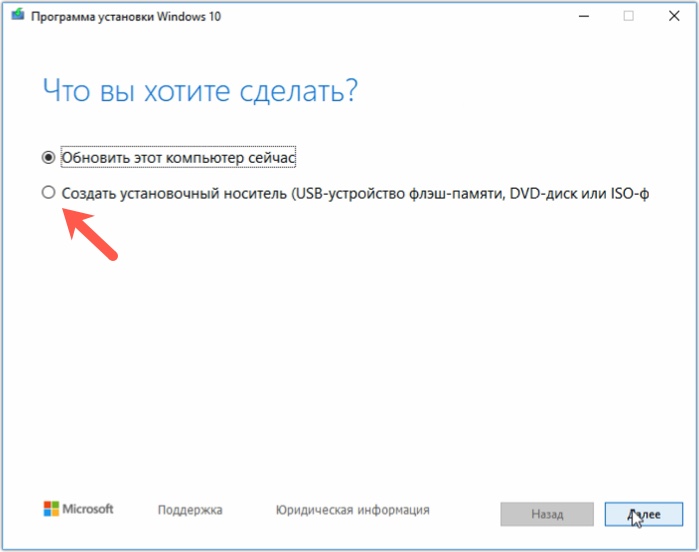

Далее выбираем архитектуру Windows (разрядность — 32-х или 64-х битная ОС). Нам не нужно заранее скачивать ISO-образ с установочными файлами Windows, так как данная утилита сделает это самостоятельно.
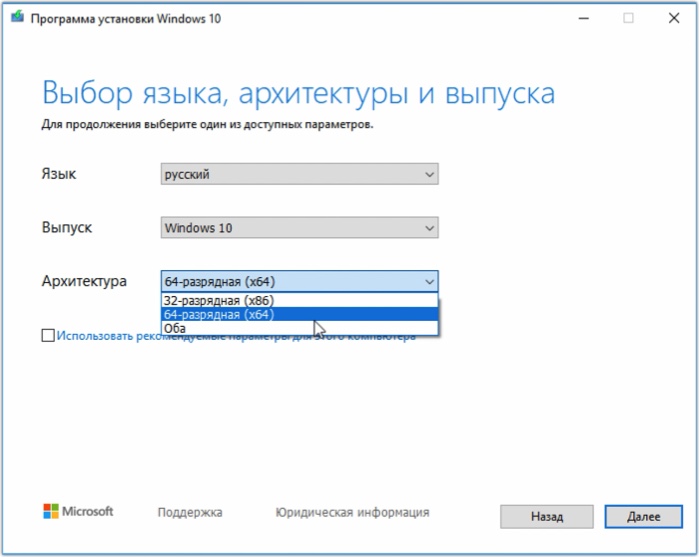

Указываем тип носителя, который мы хотим создать. В нашем случае это будет флешка.


Далее указываем заранее подключенную к компьютеру флешку.
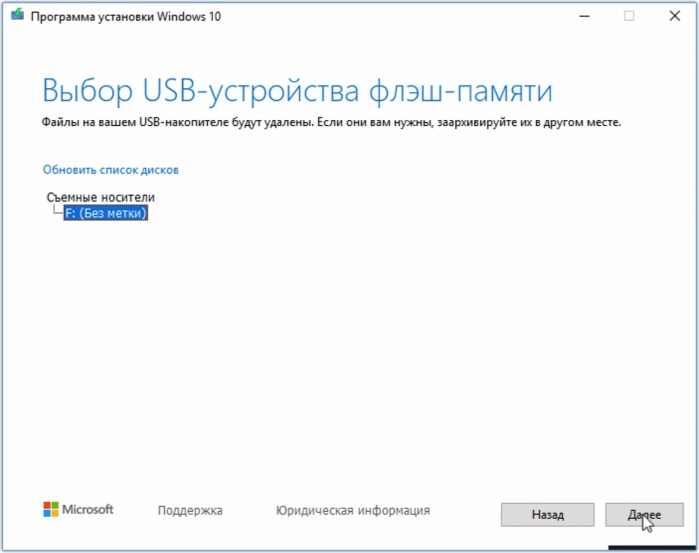

Начинается процесс загрузки файлов Windows.
Это может занять значительное время, так как дистрибутив Windows (то есть установочные файлы операционной системы) имеет значительный объем в несколько гигабайт. Скорость загрузки зависит от множества факторов и в первую очередь от скорости вашего подключения к интернету.

После загрузки дистрибутива автоматически начнется создание загрузочного носителя. В конце появится соответствующее уведомление.
Нажимаем кнопку Готово и получаем загрузочную флешку.

Чтобы воспользоваться флешкой необходимо в первоначальный момент загрузки компьютера вызвать меню загрузки или BIOS, а далее указать загрузку с флешки. Об этом мы уже подробно говорили в заметке «Настройка BIOS и меню загрузки».


